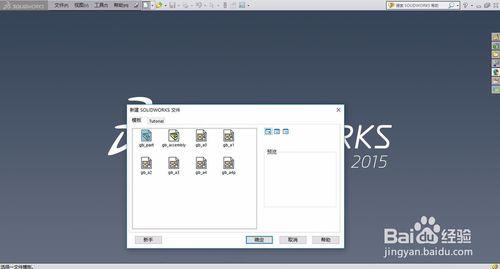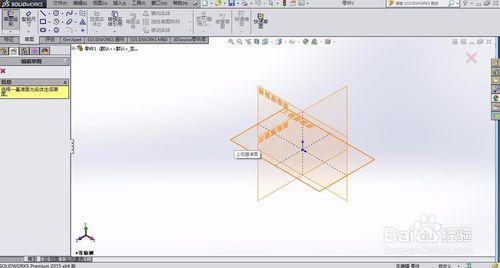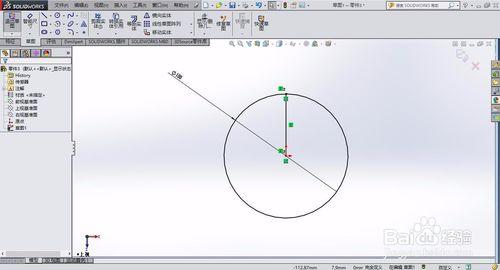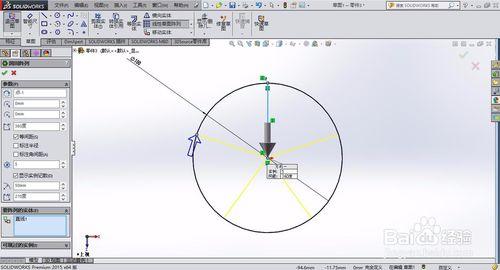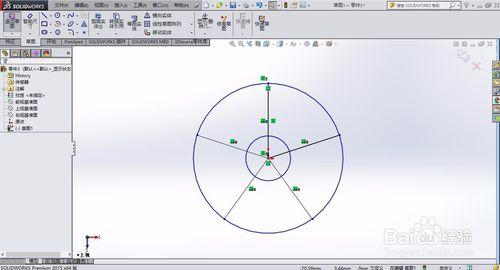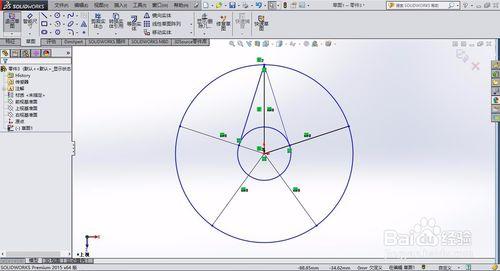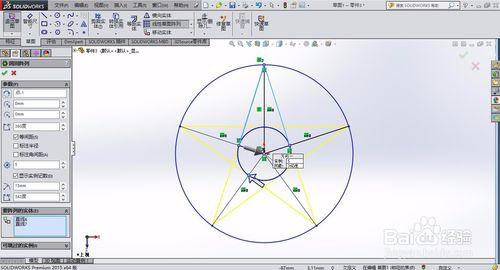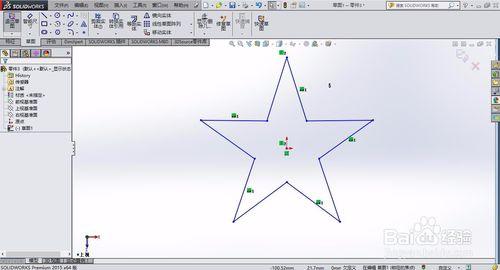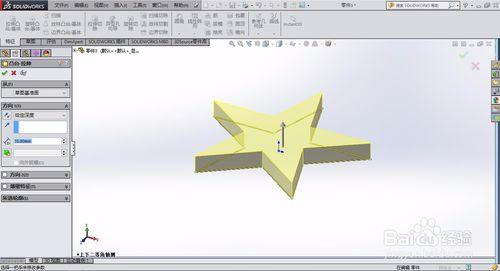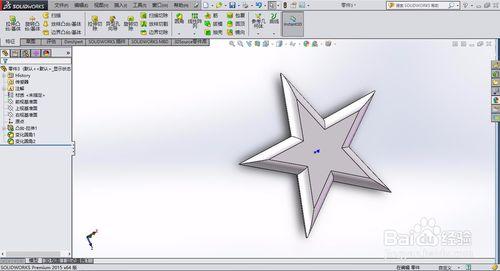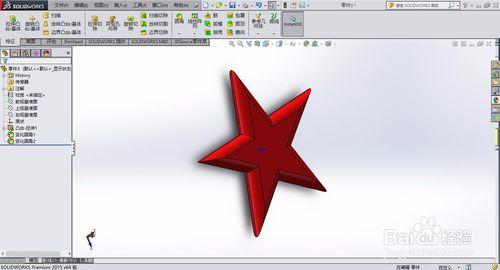該經驗為大家分享一篇solidworks怎麼繪製五角星的教程
方法/步驟
首先,雙擊或者郵件開啟我們的solidworks軟體,這裡以2015版本為例,其他的版本都能使用該教程。然後我們新建一個零件,點選確定。
點選繪製草圖圖示,選擇上視基準面為草圖平面。選擇圓命令工具,繪製一個整圓,直徑為100,然後繪製一條圓心到象限點的直線,如下圖所示。
選擇圓周陣列的命令,將圖中的直線作為陣列的選項,然後在選項框中選擇陣列數為5,如下圖所示,然後點選確定。再次繪製一個圓形,直徑大小為30
接著我們利用直線的命令將下圖所示的方法,繪製出來,然後也在次利用圓周陣列的命令將其他陣列出來,同時也利用剪裁實體的命令將多餘的線條刪除,成為五角星的形狀,完成後就可以退出草圖了。
然後我們選中草圖1,即剛才我們所繪製的五星草圖,然後點選拉伸凸臺命令,將五角星拉伸,深度設為10,點選打勾完成五角星的拉伸建立。
點選圓角命令,圓角半徑設為5,將五角星的周圍邊邊選擇,點選確定,再修改一下外觀,如下圖所示。如果使用UG繪製,效果圖將更加好看,具體可看我的經驗。